Opravte vybitie batérie Služieb Google Play
Rôzne / / November 28, 2021
Služby Google Play sú samozrejme veľmi dôležité, pretože sa starajú o veľkú časť fungovania vášho zariadenia so systémom Android. Nie veľa ľudí o tom vie, ale áno beží na pozadí a zaisťuje, že všetky vaše aplikácie fungujú správne a hladko. Koordinuje tiež autentifikačné procesy, všetky nastavenia ochrany osobných údajov a synchronizácia kontaktných čísel.
Ale čo keď sa váš nenápadný najlepší priateľ zmení na nepriateľa? Áno, to je správne. Vaša aplikácia Služby Google Play môže fungovať ako napaľovač batérie a vysať batériu okamžite. Služby Google Play umožňujú fungovanie funkcií, ako je poloha, sieť Wi-Fi, mobilné dáta na pozadí, a to vás určite stojí batériu.
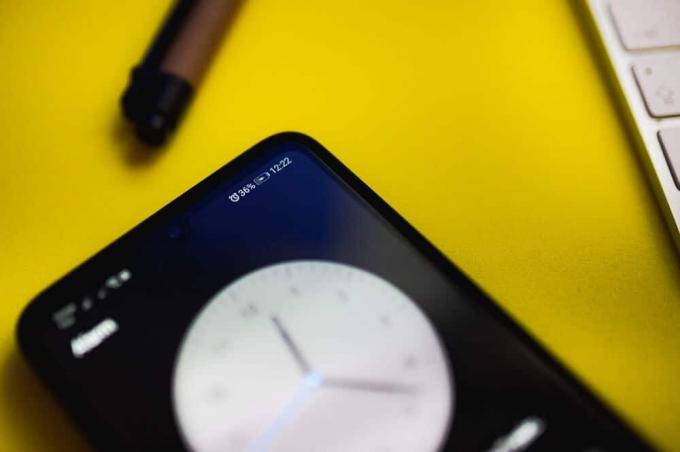
Aby sme tomu zabránili, uviedli sme rôzne metódy na vyriešenie tohto problému, ale predtým, ako začneme, sa dozvieme o niekoľkých Zlaté pravidlá o výdrži batérie vášho telefónu:
1. Vypnite Wi-Fi, mobilné dáta, Bluetooth, polohu atď. ak ich nepoužívate.
2. Pokúste sa udržať percento batérie medzi 32 % až 90 %, inak to môže ovplyvniť kapacitu.
3. Nepoužívajte a duplikát nabíjačky, kábla alebo adaptéra na nabitie telefónu. Používajte iba originál predávaný výrobcami telefónov.
Dokonca aj po dodržaní týchto pravidiel váš telefón vytvára problém, potom by ste sa mali určite pozrieť na zoznam, ktorý sme si zapísali nižšie.
Tak na čo čakáš? Začnime!
Obsah
- Ako opraviť vybitie batérie Služieb Google Play
- Zistite vybitie batérie Služieb Google Play
- Čo je hlavným zdrojom vybíjania batérie?
- Služby Google Play vybíjajú batériu telefónu? Tu je návod, ako to opraviť
- Metóda 1: Vymažte vyrovnávaciu pamäť služieb Google Play
- Metóda 2: Vypnite funkciu automatickej synchronizácie
- Metóda 3: Opravte chyby synchronizácie
- Metóda 4: Vypnite lokalizačné služby pre určité aplikácie
- Metóda 5: Odstráňte a znova pridajte všetky svoje účty
- Metóda 6: Aktualizujte služby Google Play
- Metóda 7: Aktualizujte služby Google Play pomocou Apk Mirror
- Metóda 8: Skúste odinštalovať aktualizácie Služieb Google Play
- Metóda 9: Povoľte režim šetriča batérie
- Metóda 10: Zmeňte prístup k službám Google Play na mobilné dáta a WiFi
- Metóda 11: Vypnite používanie údajov na pozadí
- Metóda 12: Odinštalujte nechcené aplikácie
- Metóda 13: Aktualizujte operačný systém Android
- Metóda 14: Zatvorte aplikácie na pozadí
- Metóda 15: Odinštalujte všetky nástroje na optimalizáciu batérie
- Metóda 16: Reštartujte zariadenie do núdzového režimu
Ako opraviť vybitie batérie Služieb Google Play
Zistite vybitie batérie Služieb Google Play
Zistenie sumy batérie, ktorú Služby Google Play vybíjajú z vášho telefónu s Androidom, je veľmi jednoduché. Zaujímavé je, že si na to ani nemusíte sťahovať žiadnu aplikáciu tretej strany. Všetko, čo musíte urobiť, je postupovať podľa týchto základných krokov:
1. Choďte na nastavenie ikonu App Drawer a klepnite na ňu.
2. Nájsť Aplikácie a upozornenia a vyberte ho.
3. Teraz klepnite na Spravovať aplikácie tlačidlo.

4. V rolovacom zozname nájdite „Služby Google Play“ a potom na ňu kliknite.

5. Vpred kliknite na „Pokročilé“, potom sa pozrite, aké percento je uvedené pod „Batéria” oddiele.

To bude zobrazenie percenta spotreby batérie tejto konkrétnej aplikácie od posledného úplného nabitia telefónu. V prípade, že služby Google Play využívajú veľké množstvo vašej batérie, povedzme, že sa zvýši na dvojciferné číslo, môže to byť trochu problematické, pretože sa považuje za príliš vysoké. V tejto veci budete musieť konať, a preto sme tu, aby sme vám pomohli s nekonečnými tipmi a trikmi.
Čo je hlavným zdrojom vybíjania batérie?
Dovoľte mi, aby som predložil na stôl dôležitý fakt. Služby Google Play skutočne nevybíjajú batériu vášho zariadenia Android ako takú. V skutočnosti to závisí od iných aplikácií a funkcií, ktoré neustále komunikujú so službami Google Play, ako sú mobilné dáta, Wi-Fi, funkcia sledovania polohy atď. ktoré bežia na pozadí a vysávajú batériu z vášho zariadenia.
Takže raz vám bude jasné, že áno Služby Google Play ktorý negatívne ovplyvňuje vašu batériu, skúste sa zamerať na zistenie, ktoré aplikácie sú presne hlavnou príčinou tohto kritického problému.

Na to existuje veľa aplikácií, ako napr Greenify a Lepšia štatistika batérie, ktoré sú k dispozícii v obchode Google Play zadarmo a môžu vám v tejto situácii pomôcť. Poskytnú vám podrobný prehľad o tom, ktoré aplikácie a procesy sú hlavnou príčinou rýchleho vybitia batérie. Po zobrazení výsledkov môžete tieto aplikácie podľa toho odstrániť ich odinštalovaním.
Prečítajte si tiež:7 najlepších aplikácií na šetrenie batérie pre Android s hodnoteniami
Služby Google Play vybíjajú batériu telefónu? Tu je návod, ako to opraviť
Teraz, keď vieme, príčinou vybitia batérie sú služby Google Play je čas zistiť, ako problém vyriešiť pomocou nižšie uvedených metód.
Metóda 1: Vymažte vyrovnávaciu pamäť služieb Google Play
Prvá a najdôležitejšia metóda, ktorú by ste mali praktizovať, je vymazanie vyrovnávacej pamäte a údajov históriu Služieb Google Play. Cache v podstate pomáha ukladať dáta lokálne, vďaka čomu môže telefón zrýchliť čas načítania a znížiť spotrebu dát. Je to tak, že zakaždým, keď vstúpite na stránku, údaje sa stiahnu automaticky, čo je trochu irelevantné a zbytočné. Tieto staršie údaje sa môžu hromadiť a môžu sa aj zmiznúť, čo môže byť trochu nepríjemné. Aby ste predišli takejto situácii, mali by ste skúsiť vymazať vyrovnávaciu pamäť a údaje, aby ste ušetrili batériu.
1. Ak chcete vymazať vyrovnávaciu pamäť a dátovú pamäť Obchodu Google Play, kliknite na nastavenie možnosť a vyberte možnosť „Aplikácie a upozorneniamožnosť “.

2. Teraz kliknite na Spravovať aplikácie a hľadať Google Playslužby možnosť a klepnite na ňu. Zobrazí sa zoznam možností vrátane „Vymazať vyrovnávaciu pamäť“, vyberte ho.

Ak to nevyrieši vaše problémy s vybíjaním batérie, skúste použiť radikálnejšie riešenie a namiesto toho vymažte dátovú pamäť Služieb Google Play. Po dokončení sa budete musieť prihlásiť do svojho účtu Google.
Kroky na odstránenie údajov Obchodu Google Play:
1. Choďte na nastavenie možnosťa hľadajte aplikácieako v predchádzajúcom kroku.

2. Teraz kliknite na Spravovať aplikáciea nájdite Služby Google Play aplikáciu, vyberte ju. Nakoniec, namiesto stláčania „Vymazať vyrovnávaciu pamäť", kliknite na "Zmazať dáta.”

3. Tento krok vymaže aplikáciu a váš telefón bude o niečo menej ťažký.
4. Všetko, čo musíte urobiť, je prihlásiť sa do svojho účtu Google.
Metóda 2: Vypnite funkciu automatickej synchronizácie
Ak náhodou máte s aplikáciou Služby Google Play prepojené viac ako jeden účet Google, mohlo by to byť príčinou problému s vybíjaním batérie vášho telefónu. Keďže vieme, že Služby Google Play musia sledovať vašu polohu, aby mohli hľadať nové udalosti vo vašej aktuálnej oblasti, nevedomky bežia na pozadí neustále, bez prestávky. V podstate to znamená, že sa spotrebuje ešte viac pamäte.
Ale, samozrejme, môžete to opraviť. Stačí len otočiť Funkcia automatickej synchronizácie pre ostatné účty je vypnutá, napríklad váš Gmail, Cloud Storage, Kalendár, ďalšie aplikácie tretích strán, medzi ktoré patrí Facebook, WhatsApp, Instagram atď.
Ak chcete vypnúť režim automatickej synchronizácie, postupujte takto:
1. Klepnite na „nastaveniea potom prejdite nadol, kým nenájdete položkuÚčty a synchronizácia“.

2. Potom jednoducho kliknite na každý účet a skontrolujte, či je synchronizácia vypnutá alebo zapnutá.
3. Údajne sa na účte píše „Synchronizácia zapnutá“, potom kliknite na „Synchronizácia účtu” a prejdite do aplikácie a ovládajte všetky hlavné možnosti synchronizácie pre túto konkrétnu aplikáciu.

Nie je to však nutnosť. Ak je automatická synchronizácia pre danú aplikáciu skutočne veľmi dôležitá, môžete ju nechať tak, ako je, a skúsiť vypnúť automatickú synchronizáciu pre aplikácie, ktoré sú o niečo menej dôležité.
Metóda 3: Oprava Chyby synchronizácie
Chyby synchronizácie vznikajú, keď sa Služby Google Play pokúšajú o synchronizáciu údajov, no nemusia byť úspešné. Kvôli týmto chybám možno budete musieť svoje zariadenie Android nabiť. Skontrolujte, či vaše kontaktné čísla, kalendár a účet Gmail nemajú nejaké závažné problémy. Ak je to možné, odstráňte všetky emotikony alebo nálepky vedľa mien vašich kontaktov ako Google to naozaj nekope.
Skúste odstránenie a opätovné pridanie vášho účtu Google. Možno to opraví chyby. Vypnite mobilné dáta a odpojte Wi-Fi na chvíľu, napríklad na 2 alebo 3 minúty, a potom ho znova zapnite.
Metóda 4: Vypnite lokalizačné služby pre určité aplikácie
Mnoho predvolených aplikácií a aplikácií tretích strán vyžaduje na fungovanie vašu polohu. A problém je, že o to žiadajú prostredníctvom Služieb Google Play, ktoré neskôr na zbieranie týchto údajov a informácií využíva systém GPS. Ak chcete vypnúť polohu pre konkrétnu aplikáciu, postupujte podľa týchto jednoduchých krokov:
1. Choďte na nastavenie a klepnite na aplikácie oddiele.

2. Klepnite na Spravovať aplikácie a potom vyhľadajte aplikáciu, ktorá spôsobuje tieto problémy, a vyberte ju.
3. Teraz vyberte Povolenia a skontrolujte, či je Miesto je zapnutý prepínač synchronizácie.

4. Ak áno, vypnite to okamžite. Pomôže to znížiť vybitie batérie.
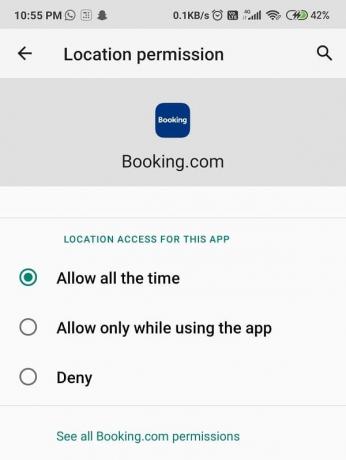
Metóda 5: Odstráňte a znova pridajte všetky svoje účty
Tento problém vám môže pomôcť prekonať aj odstránenie aktuálnych účtov Google a iných aplikácií a ich opätovné pridanie. Niekedy môžu takéto problémy spôsobiť chyby synchronizácie a pripojenia.
1. Klepnite na nastavenie a potom prejdite na Účty a synchronizácia tlačidlo. Kliknite naň.

2. Teraz kliknite na Google. Budete môcť vidieť všetky účty, ktoré ste prepojili so svojím zariadením Android.
Poznámka:Uistite sa, že si pamätáte ID užívateľa alebo užívateľské meno a heslo pre každý z účtov, ktoré plánujete odstrániť; inak sa nebudete môcť znova prihlásiť.
3. Klepnite na účet a potom vyberte Viac tlačidlo nachádzajúce sa v spodnej časti obrazovky.
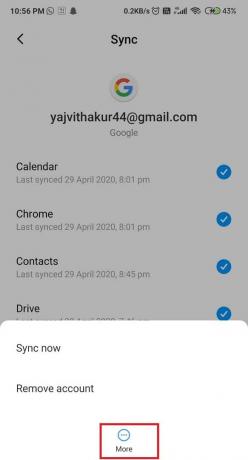
4. Teraz klepnite na Odstrániť účet. Opakujte postup aj s ostatnými účtami.
5. Ak chcete odstrániť Aplikačné účty, klikni na App zktorý chcete odstrániť účet a potom stlačte ďalej Viac tlačidlo.
6. Nakoniec vyberte Odstrániť účet a môžete ísť.

7. Komu pridať späť tieto účty, vráťte sa na stránku nastavenie možnosť a kliknite na Účty a synchronizácia znova.
8. Posúvajte sa v zozname nadol, kým nenájdete Pridať účet možnosť. Klepnite naň a postupujte podľa ďalších pokynov.

Metóda 6: Aktualizujte služby Google Play
Ak nepoužívate aktuálnu verziu Služieb Google Play, môže to byť dôvod vášho problému. Mnoho takýchto problémov je možné vyriešiť jednoduchou aktualizáciou aplikácie, pretože opravuje problematické chyby. Takže nakoniec môže byť aktualizácia aplikácie vašou jedinou možnosťou. Ak chcete aktualizovať svoje služby Google Play, postupujte takto:
1. Choďte na Obchod Google Play a kliknite na tri riadky ikona v ľavom hornom rohu obrazovky.

2. Z toho vyberte Moje aplikácie a hry. V rozbaľovacom zozname nájdite Služby Google Play a skontrolujte, či nemá nejaké nové aktualizácie. Ak áno, Stiahnuť ▼ a počkajte na inštaláciu.

Ak stále nemôžete aktualizovať služby Google Play, bude najlepšie aktualizovať Služby Google Play manuálne.
Metóda 7: Aktualizujte služby Google Play pomocou Apk Mirror
Ak vyššie uvedená metóda nefungovala, vždy môžete aktualizovať Služby Google Play pomocou webových stránok tretích strán, ako je napríklad zrkadlo APK. Hoci sa táto metóda neodporúča, pretože webové stránky tretích strán môžu obsahovať vírusy alebo malvér v súbor .apk.
1. Choďte do svojho Brower a prihláste sa APKMirror.com.
2. Do vyhľadávacieho poľa napíšte „služba Google Play a počkajte na jeho najnovšiu verziu.
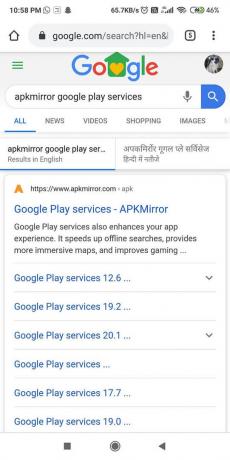
3. Ak áno, kliknite na Stiahnuť ▼ tlačidlo a počkajte, kým to nebude hotové.

3. Po dokončení sťahovania Inštalácia súbor .apk.
4. Ak ste prvým používateľom, klepnite na „Dať povolenie' podpísať, vyskočí na obrazovke ďalej.
Postupujte podľa pokynov a dúfajme, že to zvládnete opravte problém s vybíjaním batérie Služieb Google Play.
Metóda 8: Skúste odinštalovať aktualizácie Služieb Google Play
Môže to znieť trochu zvláštne, ale áno, počuli ste to správne. Niekedy sa stane, že s novou aktualizáciou môžete tiež vyvolať chybu. Táto chyba môže spôsobiť veľa väčších alebo menších problémov, ako je tento. Skúste teda odinštalovať aktualizácie Služieb Google Play a možno vás to urobí šťastnejšími. Pamätajte, že odstránenie aktualizácií môže tiež odobrať niektoré ďalšie funkcie a vylepšenia, ktoré boli pridané.
1. Choďte na Nastavenia vášho telefónu.

2. Klepnite na Možnosť aplikácií.

3. Teraz vyberte Služby Google Play zo zoznamu aplikácií.

4. Teraz klepnite na tri zvislé bodky v pravej hornej časti obrazovky.

5. Klikni na Odinštalujte aktualizácie možnosť.

6. Reštartujte telefón a po reštartovaní zariadenia otvorte Obchod Google Play a spustí sa to automatickú aktualizáciu služieb Google Play.
Prečítajte si tiež:3 spôsoby aktualizácie Obchodu Google Play [Vynútiť aktualizáciu]
Metóda 9: Povoliť režim šetriča batérie
Ak sa batéria vášho zariadenia s Androidom vybíja rýchlo ako rieka, určite by ste sa tým mali obávať. Služby Google Play môžu spustiť funkčnosť batérie a znížiť jej kapacitu. Môže to byť dosť frustrujúce, pretože nabíjačky nemôžete nosiť všade a zakaždým. Ak chcete optimalizovať svoju batériu, môžete zapnite režim šetriča batériea zaistí, že vaša batéria vydrží dlho.
Táto funkcia vypne nepotrebný výkon telefónu, obmedzí údaje na pozadí a tiež zníži jas, aby sa šetrila energia. Ak chcete zapnúť túto vzrušujúcu funkciu, postupujte takto:
1. Ísť do nastavenie a navigovať batérie možnosť.

2. Teraz nájdite „Batéria a výkon“ možnosť a kliknite na ňu.

3. Zobrazí sa možnosť „Šetrič batérie.' Zapnite prepínač vedľa položky Šetrič batérie.
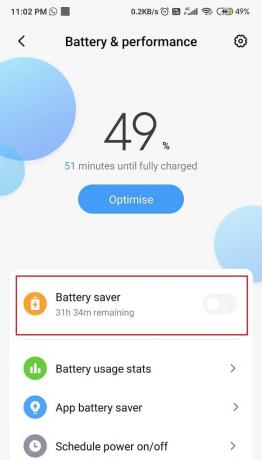
4. Alebo môžete nájsť Úsporný režim ikonu na paneli rýchleho prístupu a otočte ju zapnuté.
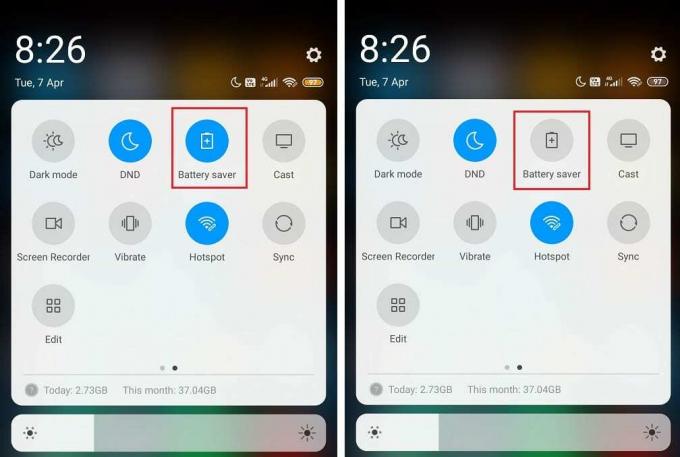
Metóda 10: Zmeňte prístup k službám Google Play na mobilné dáta a WiFi
Služby Google Play majú často tendenciu synchronizovať sa na pozadí. Ak je to tak, zapli ste sieť Wi-Fi Vždy zapnutý, je možné, že ho Služby Google Play zneužívajú. Aby si to obliekol Nikdy alebo Zapnuté iba počas nabíjania, dôsledne vykonajte tieto kroky:
1. Choďte na nastavenie možnosť a nájsť Spojenia ikonu.
2. Klepnite na Wi-Fi a potom vyberte Pokročilé.

3. Teraz kliknite na Vidieť viac, a spomedzi troch možností si vyberte Nikdy alebo Iba počas nabíjania.
Metóda 11: Vypnite používanie údajov na pozadí
Vypnutie dát na pozadí je perfektný ťah. Môžete ušetriť nielen batériu telefónu, ale aj zabezpečiť niektoré mobilné dáta. Tento trik by ste mali naozaj vyskúšať. Stojí to za to. Tu sú stepov na vypnutie používania dát na pozadí:
1. Ako vždy choďte na nastavenie možnosť a nájsť Karta Pripojenia.
2. Teraz hľadajte Využitie dát a potom kliknite na Využitie mobilných dát.

3. Zo zoznamu nájdite Služby Google Play a vyberte ho.Vypnúť možnosť hovorí Povoliť používanie dát na pozadí.
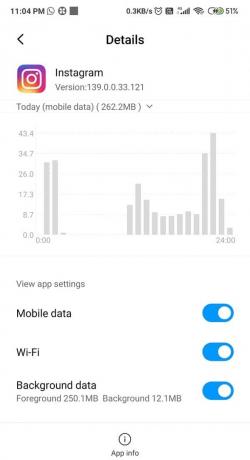
Prečítajte si tiež:Ako zabiť aplikácie pre Android bežiace na pozadí
Metóda 12: Odinštalujte nežiaduce aplikácie
Sme si vedomí toho, že okrem zariadení Android One a Pixelov sa všetky ostatné zariadenia dodávajú s určitými aplikáciami bloatware. Máte šťastie, že ich môžete vypnúť, pretože majú tendenciu spotrebovať veľké množstvo pamäte a batérie. V niektorých telefónoch môžete tiež odinštalujte aplikácie bloatware keďže nie sú na nič.
Takéto aplikácie môžu nepriaznivo ovplyvniť kapacitu batérie a môžu tiež preťažiť vaše zariadenie, čím sa spomalí. Majte teda na pamäti, že sa ich z času na čas zbavíte.
1. Klikni na nastavenie možnosť a vyberte aplikácie a upozornenia.

2. Kliknite na Spravovať aplikácie a v rolovacom zozname nájdite aplikácie, ktoré chcete odinštalovať.
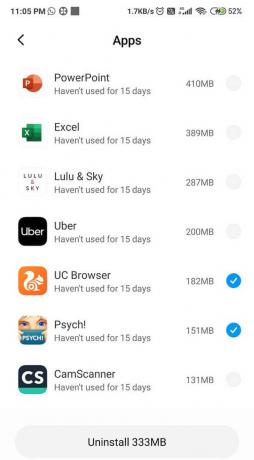
3. Vyberte konkrétnu aplikáciu a klepnite na Tlačidlo odinštalovať.
Metóda 13: Aktualizujte operačný systém Android
Je pravda, že udržiavanie vášho zariadenia v aktuálnom stave zohráva hlavnú úlohu pri odstraňovaní akýchkoľvek problémov alebo chýb. Výrobcovia vašich zariadení z času na čas prichádzajú s novými aktualizáciami. Tieto aktualizácie pomáhajú zlepšovať výkon vášho zariadenia, pretože prinášajú nové funkcie, opravujú všetky predchádzajúce chyby a zlepšujú celkovú používateľskú skúsenosť. Tieto aktualizácie chránia zariadenia so systémom Android pred akýmikoľvek chybami zabezpečenia.
1. Prejdite na nastavenie a potom klepnite na O telefóne možnosť.

2. Klepnite na Aktualizácia systému v časti Informácie o telefóne.

3. Klepnite na Skontrolovať aktualizácie.

4. Stiahnuť ▼ a počkajte na jeho inštaláciu.

5. Počkajte na dokončenie inštalácie a reštartujte zariadenie.
Metóda 14: Zatvorte aplikácie na pozadí
Počas používania našich zariadení so systémom Android beží na pozadí viacero aplikácií, čo spôsobuje spomalenie telefónu a rýchlejšie vybitie batérie. To môže byť dôvod, prečo sa váš telefón správa a nesprávne sa správa.
Odporúčame zatvoriť alebo „Vynutene zastavenie“ tieto aplikácie, ktoré sú spustené na pozadí na boj proti tomuto problému. Ak chcete zatvoriť aplikácie spustené na pozadí, postupujte takto:
1. Navigujte na nastavenie možnosť a potom kliknite na Aplikácie a upozornenia.

2. Hľadajte App chcete vynútiť zastavenie v rolovacom zozname.
3. Keď to nájdeš, vyberte ho a potom klepnite na „Vynutene zastavenie'.
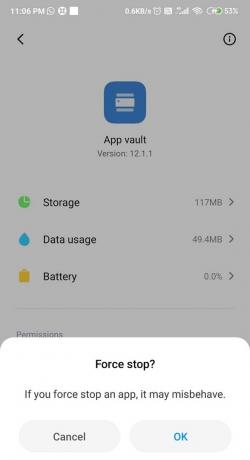
4. nakoniec Reštart svoje zariadenie a zistite, či to dokážete opravte problém s vybíjaním batérie Služieb Google Play.
Metóda 15: Odinštalujte všetky nástroje na optimalizáciu batérie
Pre vaše zariadenie je lepšie, ak vy neinštalujte optimalizátor batérie tretej strany, ktorý šetrí životnosť batérie. Tieto aplikácie tretích strán nezlepšujú výkon zariadenia, skôr ho zhoršujú. Takéto aplikácie iba vymažú vyrovnávaciu pamäť a históriu údajov z vášho zariadenia a zatvoria aplikácie na pozadí.

Preto je lepšie použiť predvolený šetrič batérie, než investovať do cudzinca, pretože inštaláciu takýchto aplikácií možno považovať za zbytočnú záťaž, ktorá môže ovplyvniť výdrž batérie vášho telefónu negatívne.
Metóda 16: Reštartujte svoje zariadenie do núdzového režimu
Skvelým tipom môže byť reštartovanie zariadenia do núdzového režimu. Okrem toho je tento proces pomerne jednoduchý a ľahký. Núdzový režim vyrieši všetky problémy so softvérom vo vašom zariadení so systémom Android, ktoré môžu byť spôsobené buď aplikáciu tretej strany alebo akýkoľvek externý softvér na stiahnutie, ktorý môže prerušiť normálne fungovanie nášho zariadenia fungovanie. Kroky na aktiváciu núdzového režimu sú nasledovné:
1. Dlho stlačte Vypínač vášho Androidu.
2. Teraz stlačte a podržte Vypnúť možnosť na niekoľko sekúnd.
3. Uvidíte vyskakovacie okno s otázkou, či chcete Reštartujte do núdzového režimu, kliknite na OK.

4. Váš telefón sa teraz zavedie na Bezpečnostný mód.
5. Uvidíte aj slová „Bezpečnostný mód' napísané na vašej domovskej obrazovke v ľavom dolnom rohu.
6. Zistite, či dokážete vyriešiť problém s vybíjaním batérie Služieb Google Play v núdzovom režime.
7. Po dokončení odstraňovania problémov musíte vypnite núdzový režim, aby sa telefón normálne spustil.
Odporúčané:
- Opravte problémy s pripojením Wi-Fi v systéme Android
- Opravte, aby sa upozornenia systému Android nezobrazovali
- Ako skopírovať obrázok do schránky v systéme Android
Nezdravá výdrž batérie môže byť najhoršou nočnou morou človeka. Dôvodom môžu byť služby Google Play, a aby sme to zistili, uviedli sme pre vás tieto hacky. Dúfajme, že ste boli schopní opravte vybitie batérie Služieb Google Play problém raz a navždy. Dajte nám vedieť, ktorá metóda pre vás fungovala v sekcii komentárov.



